Come giocare ai giochi Nintendo Switch su Steam Deck [2023]
Pubblicato: 2023-06-16Steam Deck e Nintendo Switch sono console di gioco diverse e utilizzano sistemi operativi e librerie di giochi diversi. Tuttavia, alcuni giochi sono disponibili su entrambe le piattaforme e ci sono modi per giocare ai giochi per Nintendo Switch su Steam Deck, anche se non è sempre facile.

Prima di continuare, vogliamo evidenziare un aspetto importante. È importante seguire le linee guida legali ed etiche quando si gioca su piattaforme diverse e assicurarsi di non violare i diritti d'autore o gli accordi di licenza.
Non dimenticare che il modo più semplice per eseguire i giochi Nintendo Switch sul tuo mazzo Steam è utilizzare un emulatore Switch. In questo articolo, ti mostreremo una guida passo passo su come utilizzare un emulatore Switch per giocare ai tuoi giochi Nintendo Switch preferiti su Steam Deck.
Sommario
Come giocare ai giochi Nintendo Switch su Steam Deck
Steam Deck supporta l'uso di emulatori per giocare a giochi da piattaforme diverse. Useremo l' emulatore Yuzu per Nintendo Switch per giocare ai giochi per Nintendo Switch sullo Steam Deck. Il processo è un po' lungo, ma puoi configurarlo facilmente e iniziare a giocare seguendo questa guida.
Cos'è l'emulatore Yuzu?
Yuzu Emulator è un emulatore open source per Nintendo Switch per sistemi operativi Windows, Linux e macOS. Gli emulatori sono programmi software che replicano le funzionalità hardware e software di una particolare console di gioco, consentendo agli utenti di giocare ai giochi progettati per quella console sui propri computer.
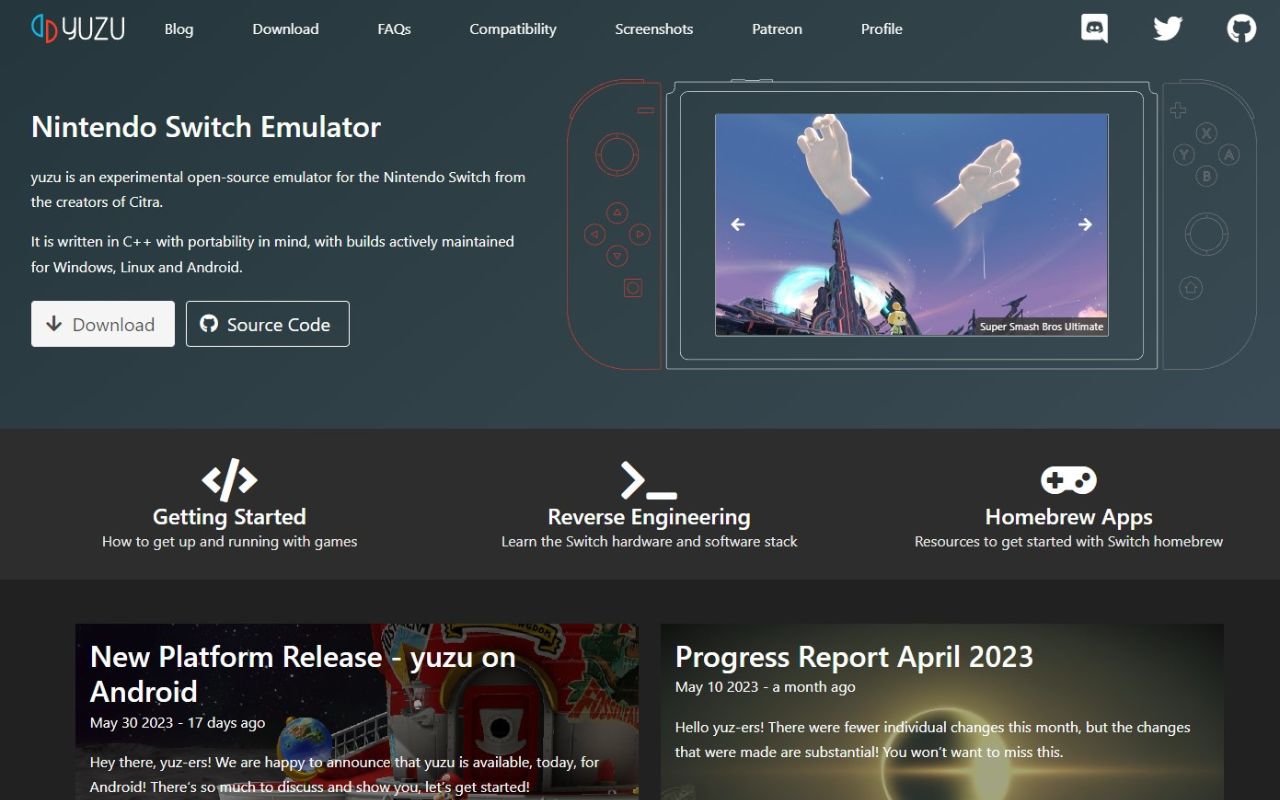
Yuzu si concentra in particolare sull'emulazione della console Nintendo Switch, rilasciata da Nintendo nel 2017. L'emulatore mira a fornire un'esperienza di emulazione accurata ed efficiente che consenta agli utenti di giocare ai giochi Nintendo Switch sui propri computer. Supporta un'ampia gamma di giochi e offre funzionalità come stati di salvataggio, miglioramenti grafici e funzionalità multiplayer su una rete locale.
È importante notare che l'emulatore Yuzu, come altri emulatori di console, richiede una copia legalmente acquistata dei giochi per riprodurli. Poiché Yuzu è un progetto open source, viene continuamente sviluppato e migliorato, con aggiornamenti e nuove funzionalità rilasciati regolarmente.
Come configurare Yuzu sullo Steam Deck
Configurare l'emulatore Yuzu su Steam Deck può essere un ottimo modo per giocare ai giochi per Nintendo Switch sul tuo Steam Deck. Ecco le istruzioni dettagliate per aiutarti a iniziare.
- La prima cosa da fare è passare il tuo Steam Deck alla modalità desktop . Puoi seguire la nostra guida per lo stesso.
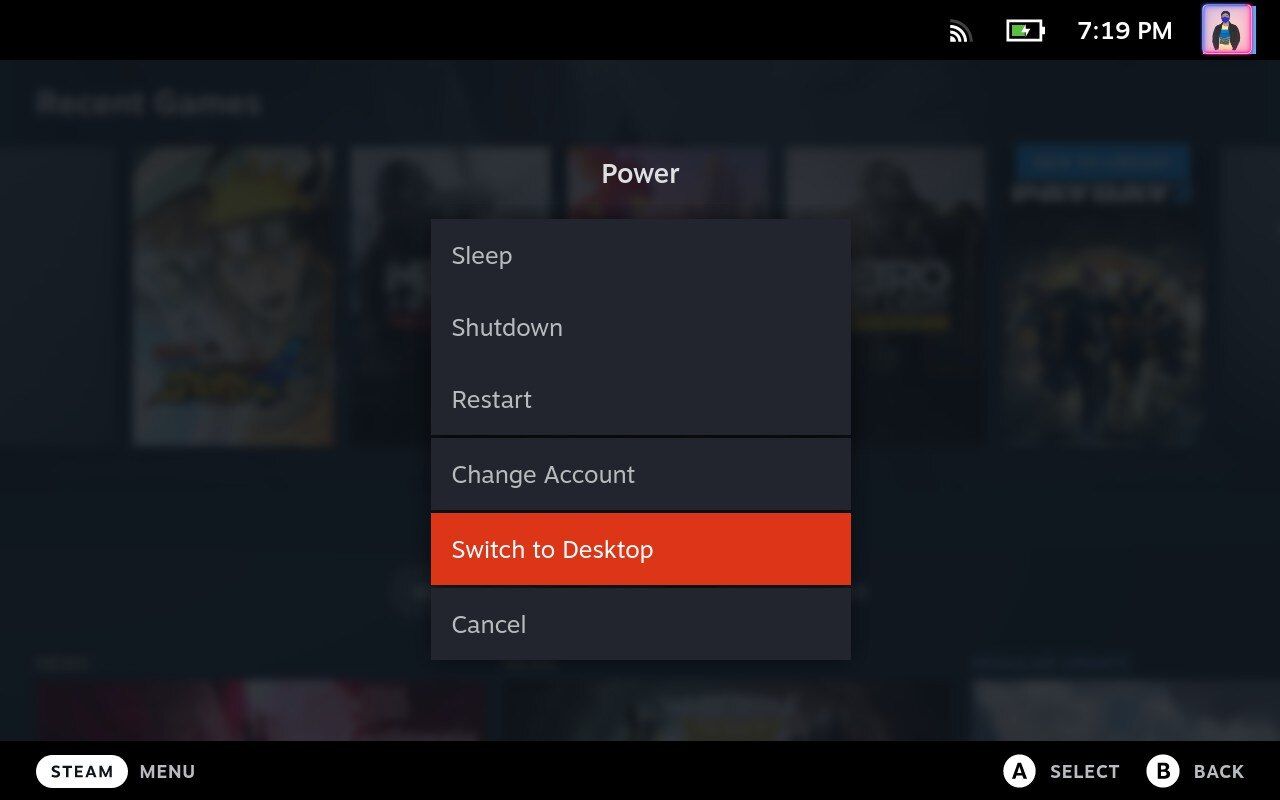
- Una volta che sei in modalità desktop, apri l'app Discover che troverai nella barra delle applicazioni (sembra una borsa della spesa).
- Dopo aver aperto Discover, basta cercare Yuzu e dovresti vedere la pagina dell'applicazione.
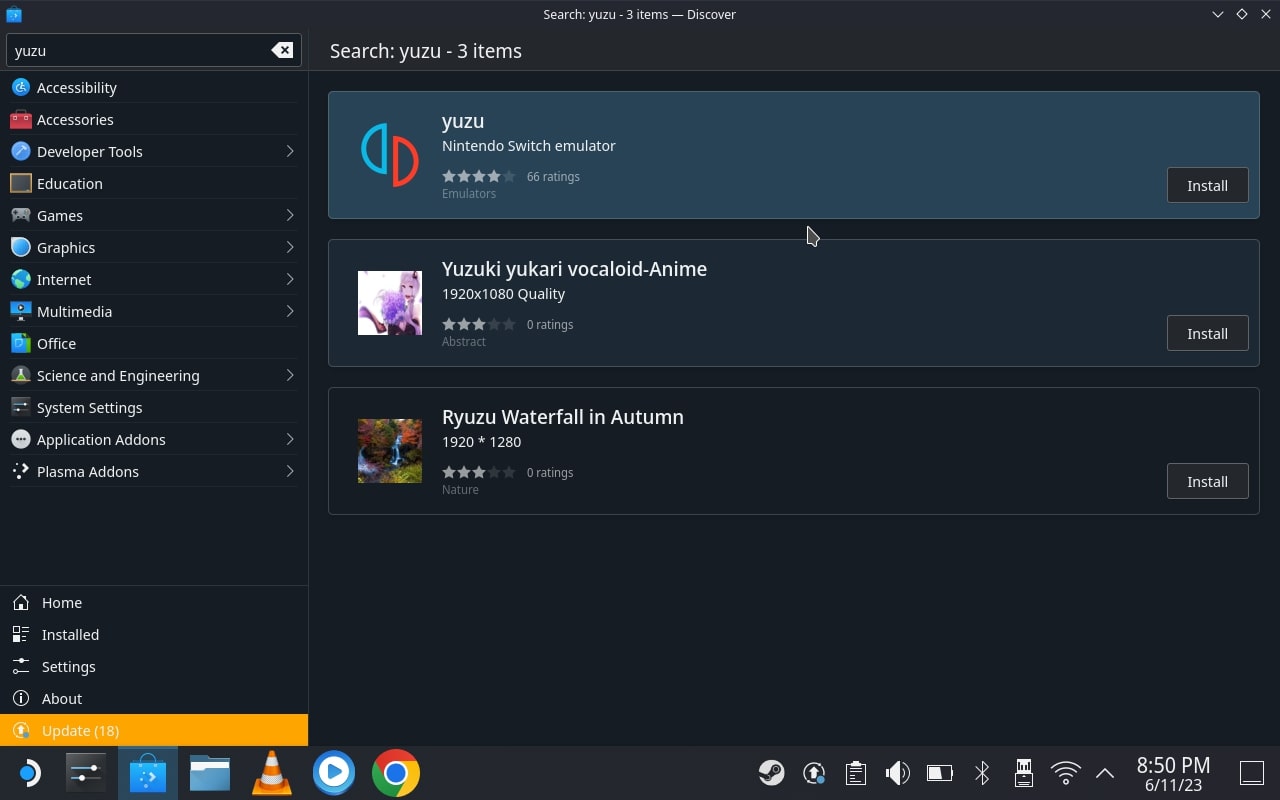
- Tocca il pulsante " Installa " per avviare l'installazione di Yuzu sul tuo Steam Deck.
- Una volta installato Yuzu, aprilo nella stessa pagina toccando il pulsante Avvia .
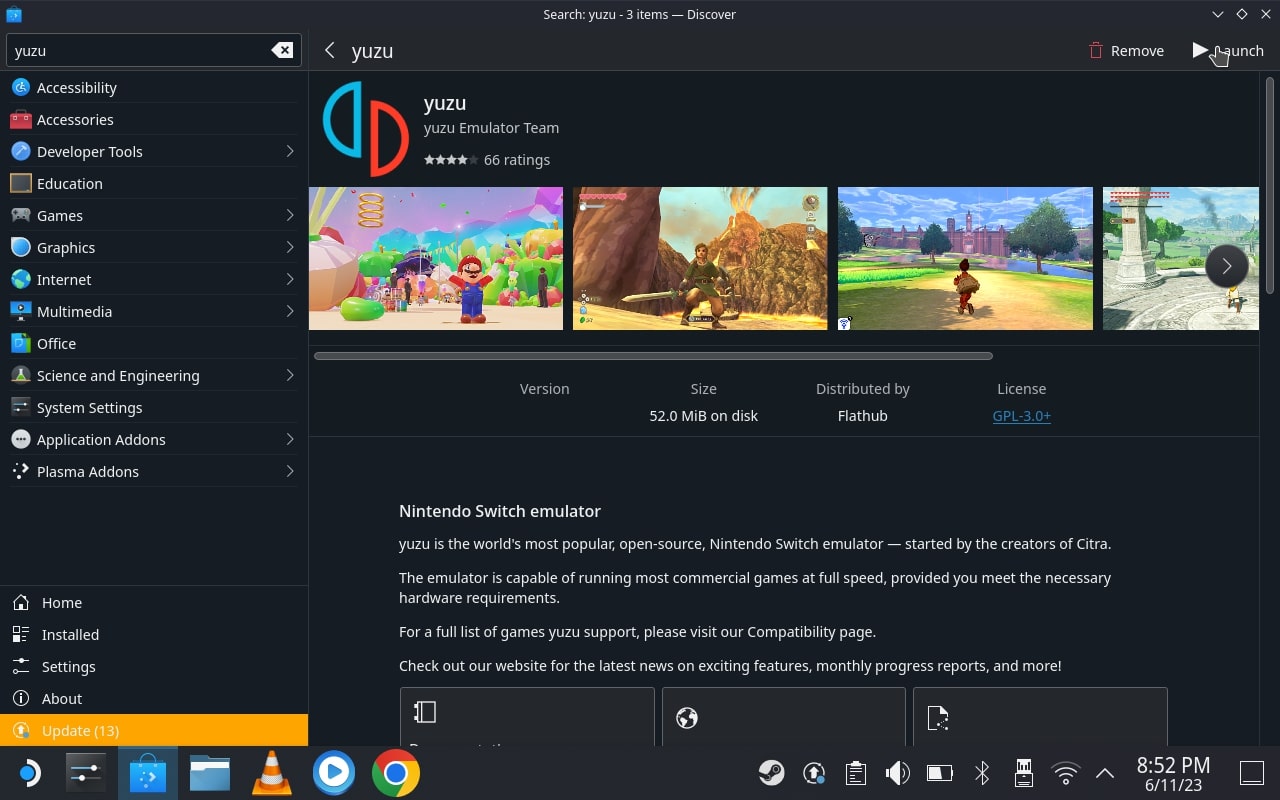
- Una volta che Yuzu è aperto, verrai accolto con un messaggio di errore che indica che mancano le chiavi di crittografia . Fare clic sul pulsante OK per chiudere il messaggio.
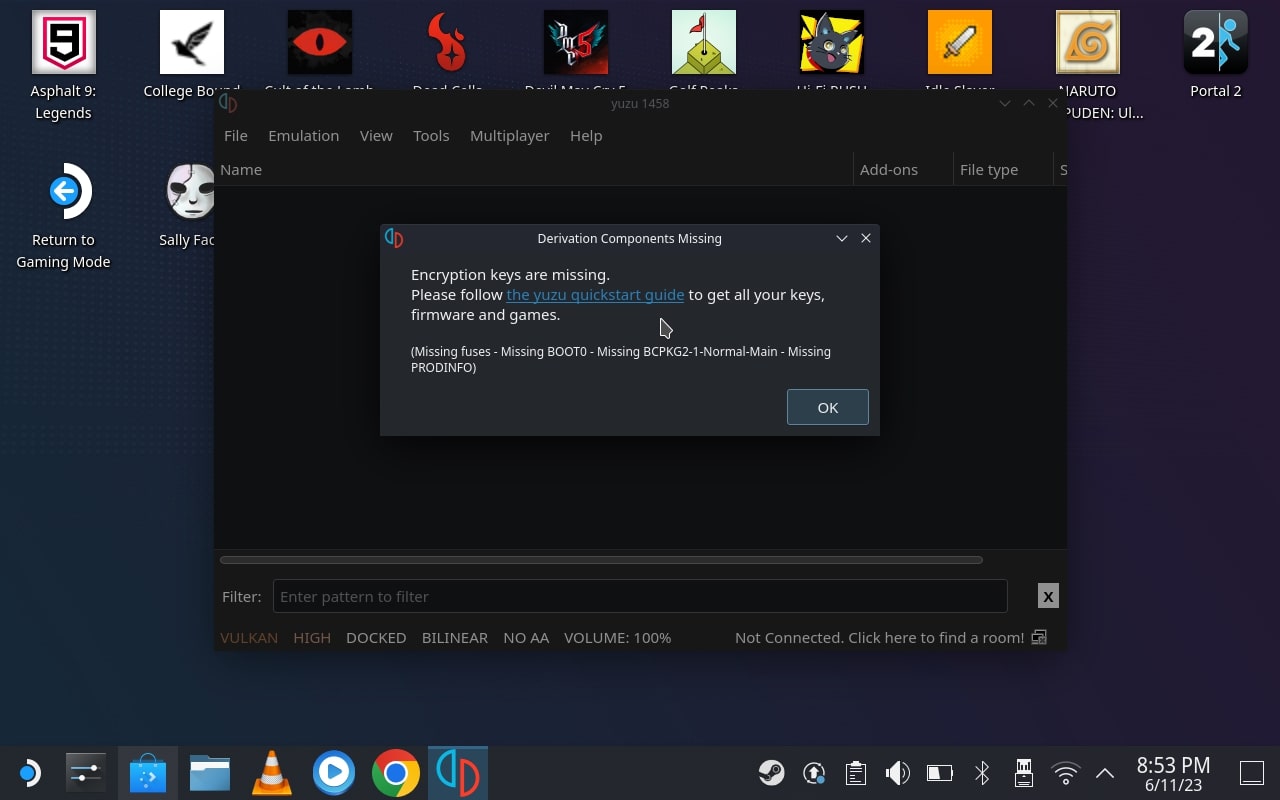
- Per correggere questo errore, devi importare le chiavi di crittografia e i file del firmware da un vero Nintendo Switch. Segui la guida ufficiale per Yuzu per estrarre questi file dal tuo Nintendo Switch, ma ti abbiamo coperto se non hai un Nintendo Switch.
- Segui questo link per scaricare i file delle chiavi di crittografia e del firmware su una scheda SD o una chiavetta USB con USB-C .
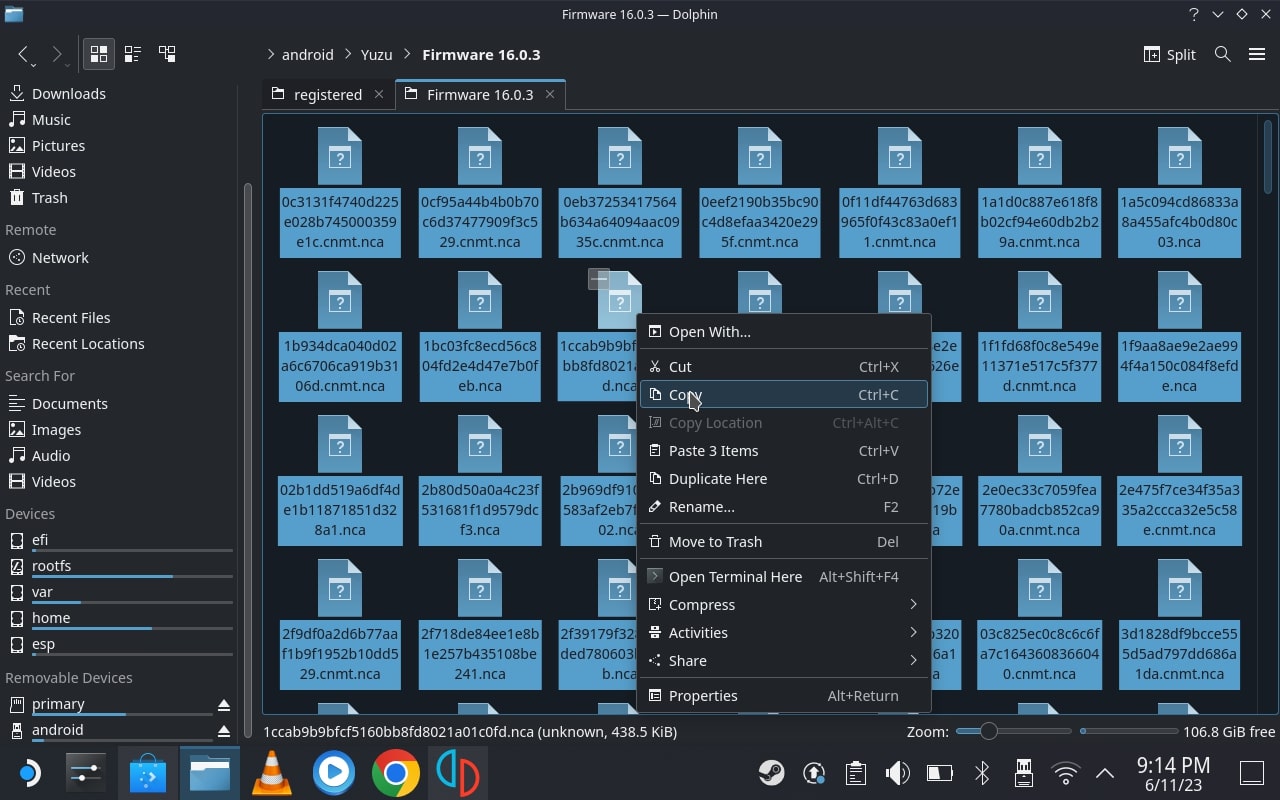
- Ora apri di nuovo Yuzu e vai su File> Apri cartella Yuzu per aprire la posizione in cui devi inserire le chiavi di crittografia e i file del firmware. Per noi, la posizione era all'interno di Home > .var > app > org.yuzu_emu.yuzu > data > yuzu.
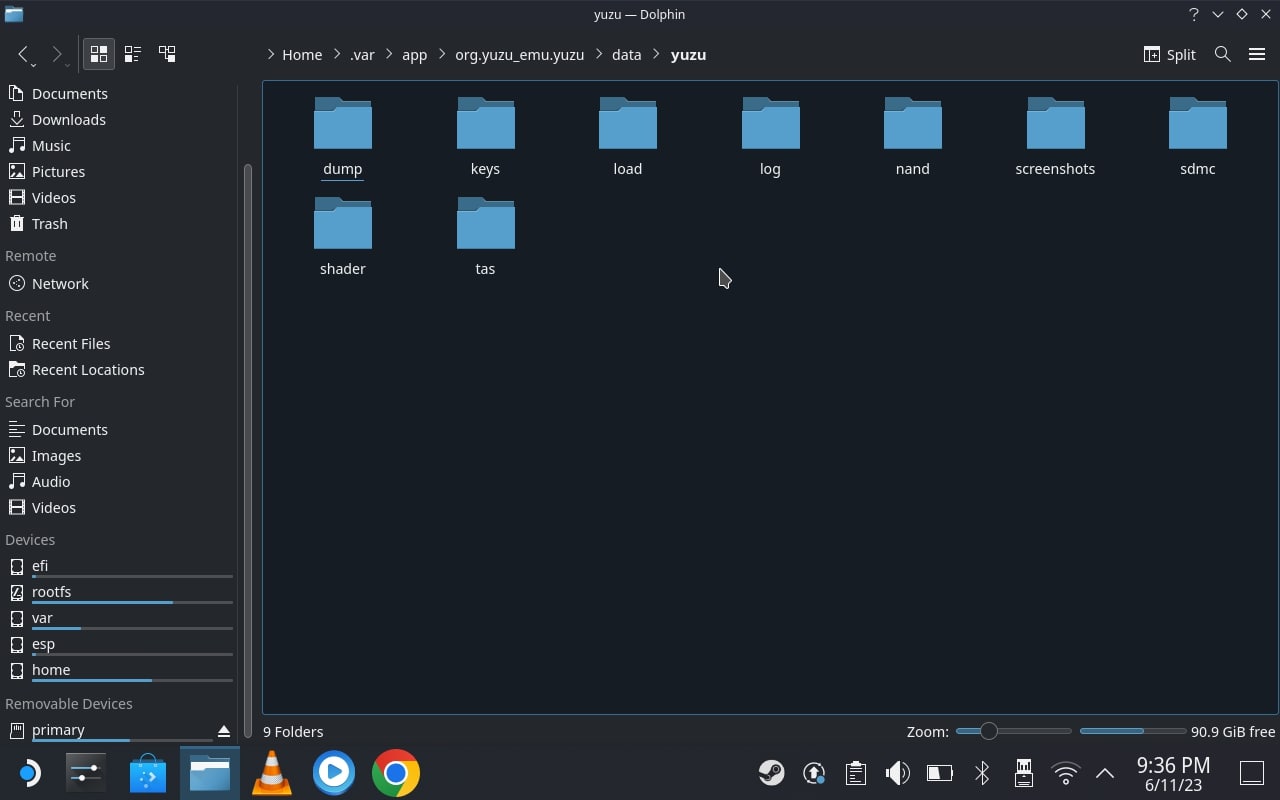
- Ora copia tutti e tre i file chiave dalla scheda SD o dalla chiavetta USB in questa posizione Home > .var > app > org.yuzu_emu.yuzu > data > yuzu > keys.
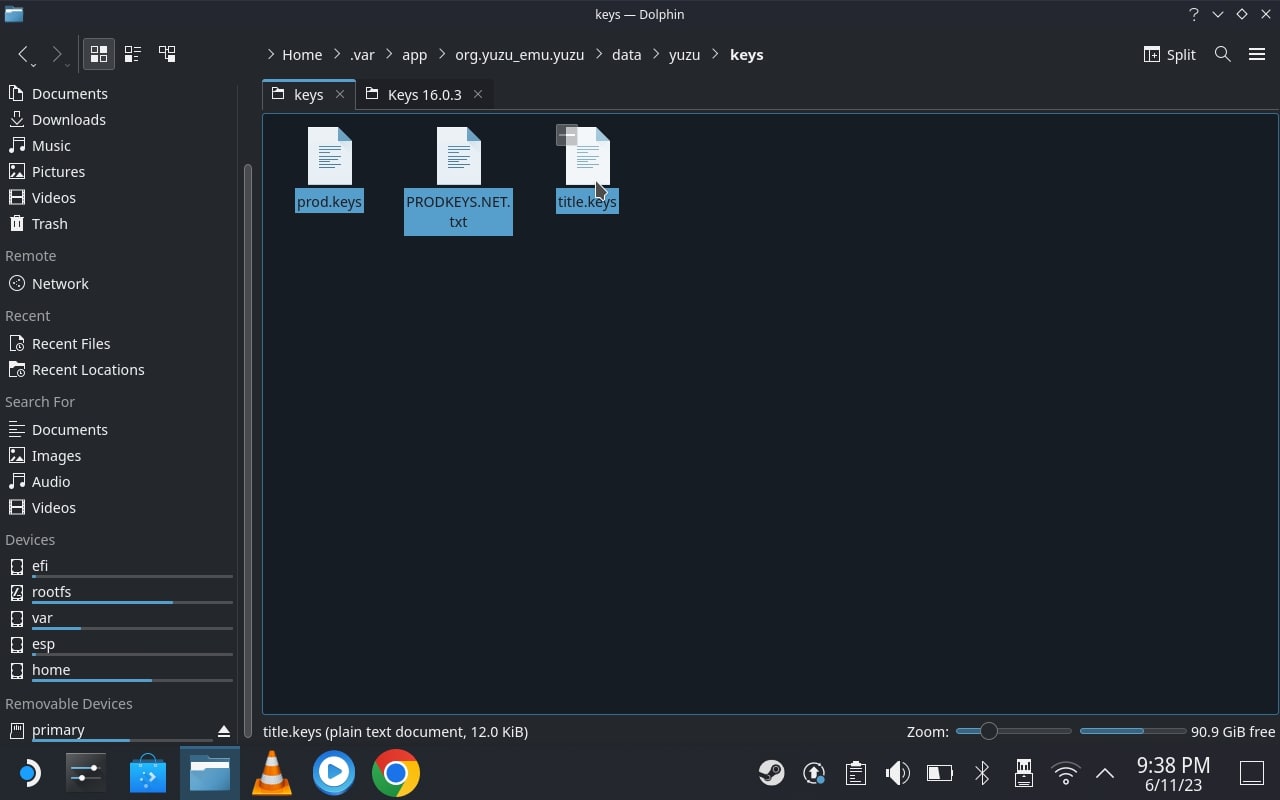
- Successivamente, è necessario copiare tutti i file .nca dalla cartella Firmware sulla scheda SD o sulla chiavetta USB nella posizione Home > .var > app > org.yuzu_emu.yuzu > dati > yuzu > nand > sistema > contenuto > registrati.
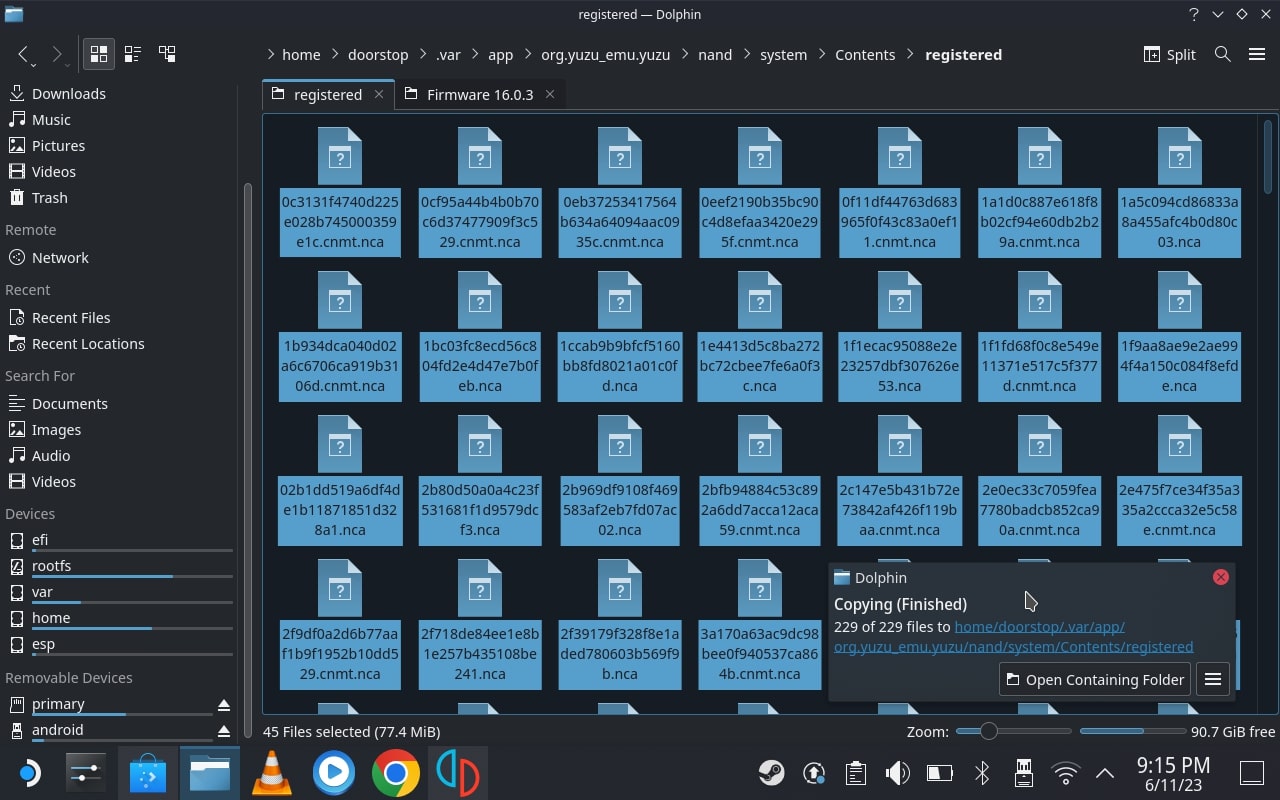
- Ora chiudi il file manager e apri di nuovo Yuzu. Questa volta l'errore non dovrebbe esserci più.
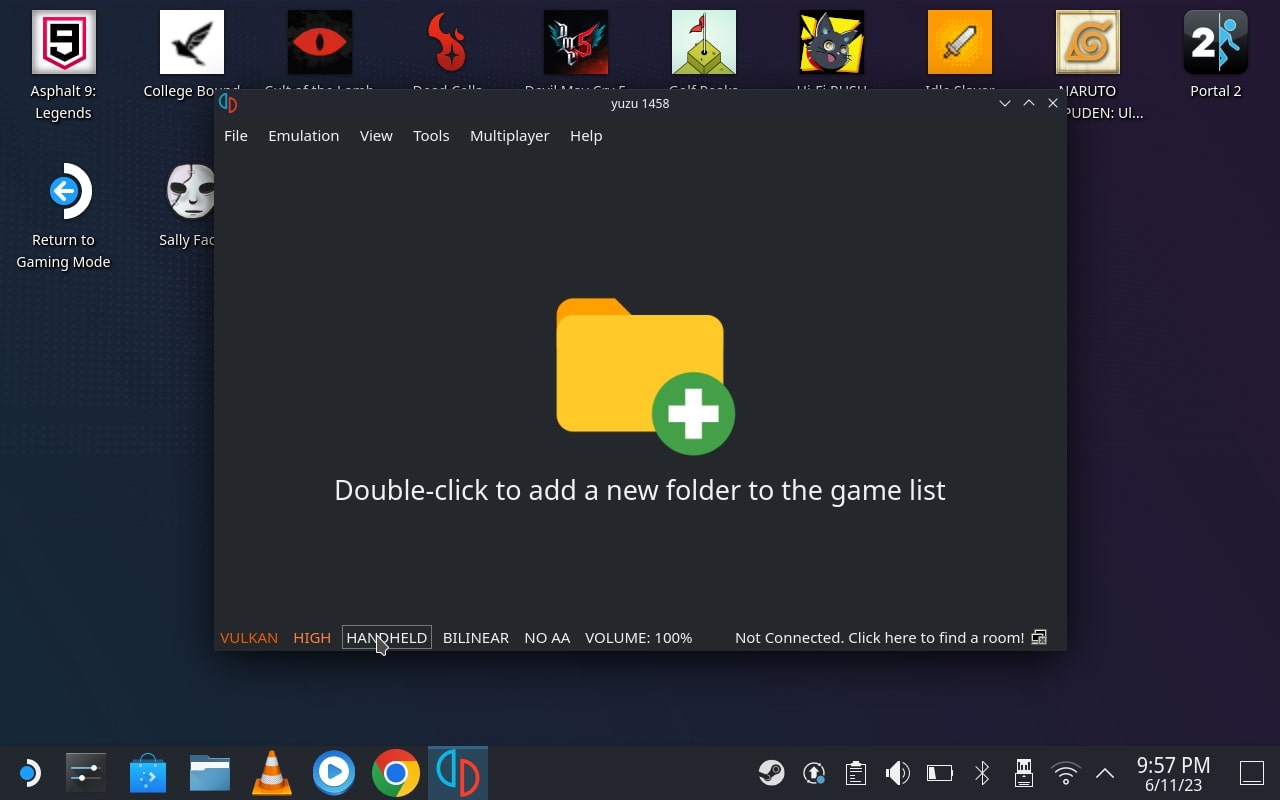
- Ora non ti resta che configurare Yuzu in base alle tue esigenze. Avvia l'emulatore Yuzu e ti verrà chiesto di configurare le impostazioni. Scegli le opzioni che meglio si adattano alle tue preferenze, come le impostazioni grafiche, le impostazioni audio e la configurazione dell'input.
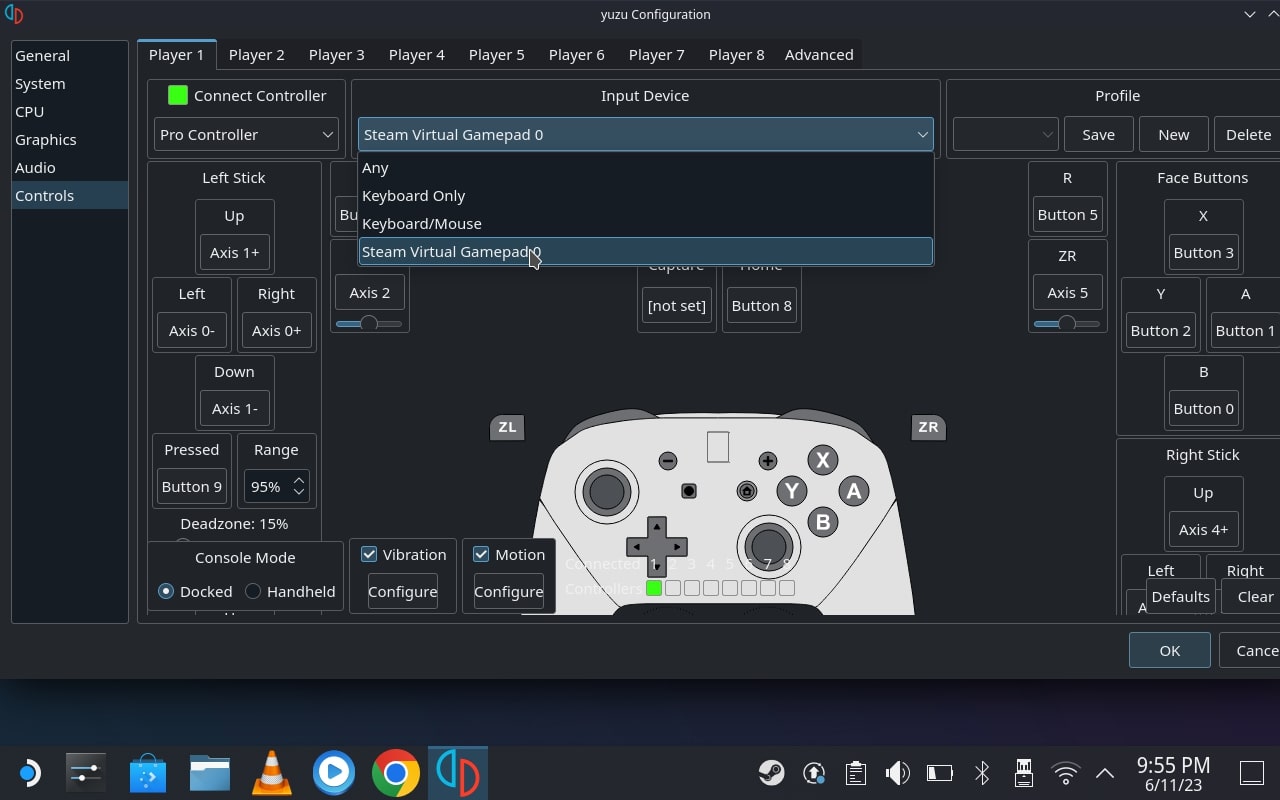
- Successivamente, devi ottenere le ROM del gioco per giocare ai giochi Nintendo Switch sull'emulatore Yuzu. Avrai bisogno di ROM di gioco sotto forma di file XCI o NSP . Puoi ottenere questi file dalle cartucce di gioco Nintendo Switch acquistate legalmente o semplicemente seguire questo sito Web.
- Metti le ROM del gioco in una cartella sul tuo mazzo Steam in modo da poterle trovare più facilmente nel passaggio successivo.
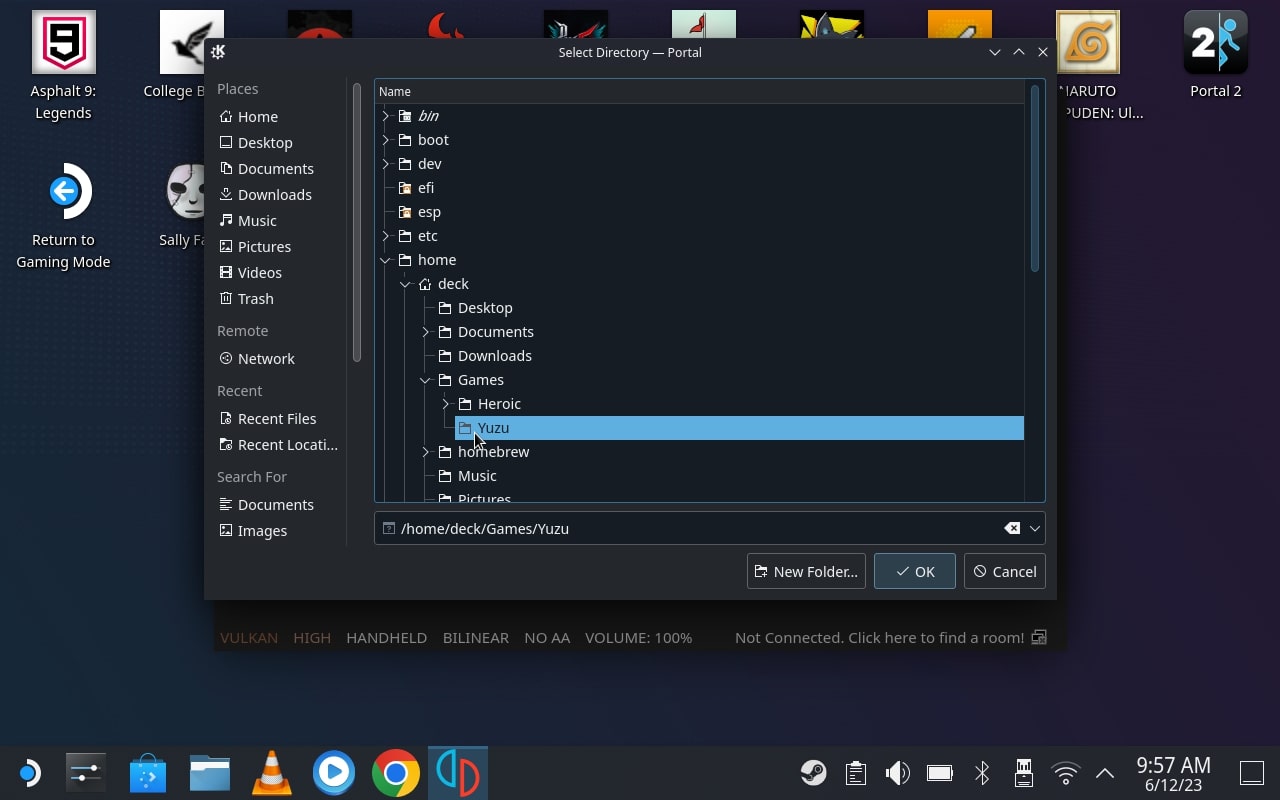
- Per avviare un gioco nell'emulatore Yuzu, fai clic sulla scheda File e seleziona Carica file . Passa alla cartella in cui hai salvato le ROM del gioco e seleziona il gioco a cui vuoi giocare. L'emulatore caricherà il gioco e potrai iniziare a giocarci sul tuo Steam Deck.
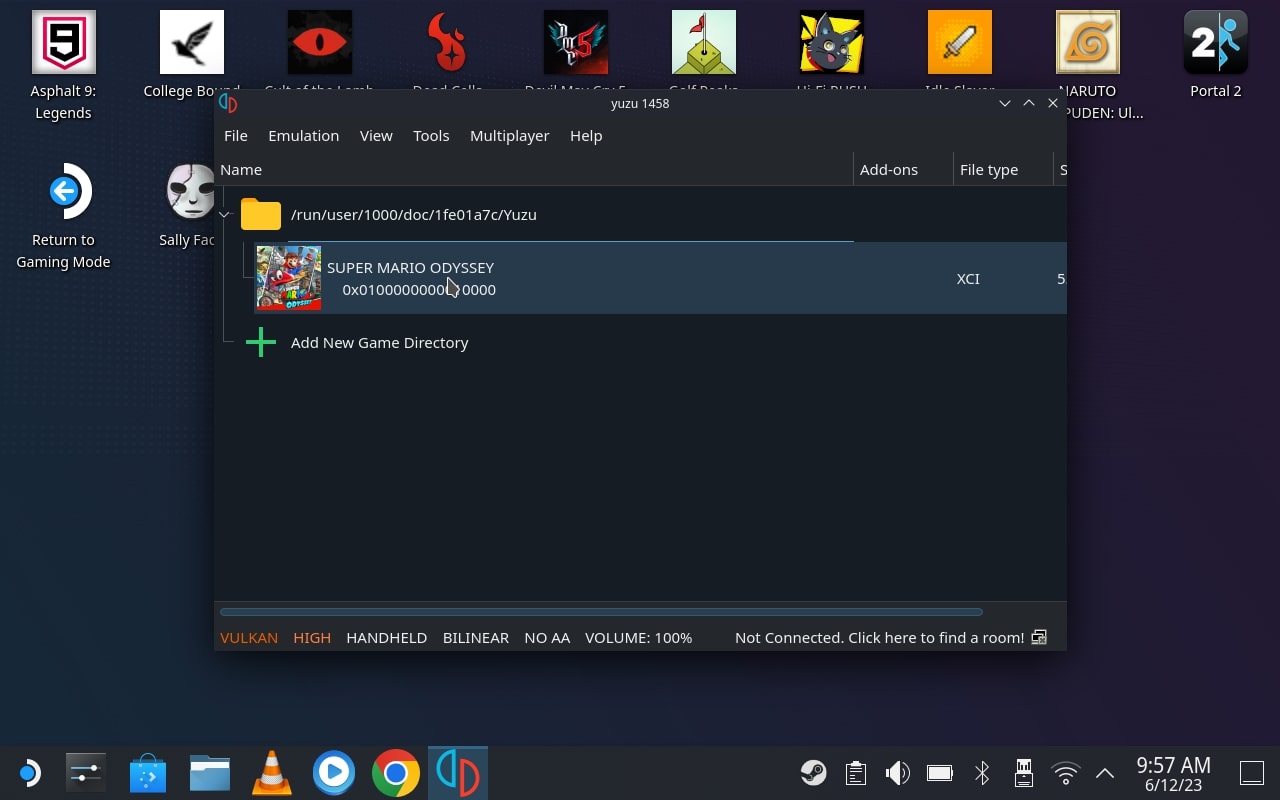
Puoi anche caricare l'intera cartella facendo doppio clic sulla schermata principale di Yuzu, quindi navigando fino alla posizione della cartella e quindi aggiungendola. Questo aggiungerà l'intera cartella a Yuzu e tutti i giochi che hai qui dentro verranno visualizzati nella schermata principale di Yuzu.

Come giocare ai giochi Nintendo Switch su Steam Deck
Steam Deck offre ai giocatori un modo entusiasmante per provare i giochi Nintendo Switch su una piattaforma diversa. Se non vuoi acquistare Nintendo Switch perché hai già Steam Deck, ma vuoi divertirti con giochi multipiattaforma con alcuni dei giochi esclusivi come Super Mario, Zelda e la serie Pokemon, allora questa guida è la tua strada nel mondo del Nintendo Switch. Tuttavia, è importante notare che l'emulazione può comportare considerazioni legali ed etiche. Dovresti stare attento e seguire le leggi e i regolamenti applicabili per evitare di finire nei guai.
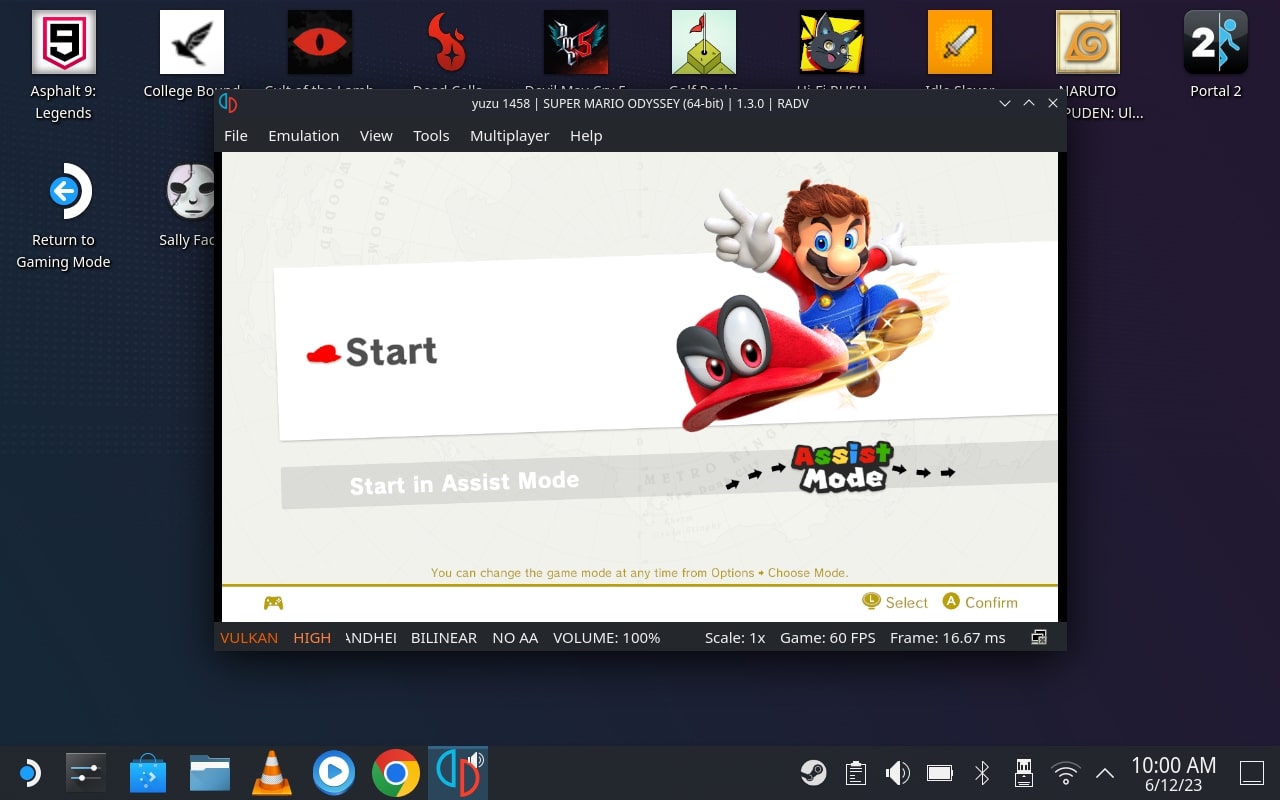
A quali giochi per Nintendo Switch giocheresti sullo Steam Deck? Fateci sapere nei commenti qui sotto.
Domande frequenti su come giocare ai giochi per Nintendo Switch su Steam Deck
Di quale software ho bisogno per emulare i giochi Nintendo Switch su Steam Deck?
Per emulare i giochi Nintendo Switch, avrai bisogno di un emulatore in grado di eseguire i giochi Switch. Per quanto ne so (settembre 2021), Yuzu è l'emulatore più popolare per Nintendo Switch. Tuttavia, potrebbero esserci altre opzioni disponibili al momento della lettura.
Come posso installare e configurare l'emulatore Yuzu su Steam Deck?
Il processo di installazione e configurazione per Yuzu Emulator su Steam Deck dovrebbe essere simile all'installazione su un normale PC. Di solito, visiti il sito Web ufficiale di Yuzu, scarichi l'ultima versione dell'emulatore e segui le istruzioni di installazione. Poiché Steam Deck funziona su una versione personalizzata di SteamOS, potrebbe essere necessario garantire la compatibilità con il sistema operativo.
Posso trasferire i miei giochi per Nintendo Switch ottenuti legalmente su Steam Deck?
Steam Deck non è ufficialmente affiliato con Nintendo e, pertanto, potrebbe non supportare il trasferimento o la riproduzione di giochi per Nintendo Switch acquistati legalmente. Il dispositivo si concentra principalmente sull'esecuzione di giochi per PC disponibili tramite la piattaforma Steam.
Ci sono limiti di prestazioni durante l'emulazione di giochi per Nintendo Switch su Steam Deck?
L'emulazione dei giochi per Nintendo Switch su Steam Deck può causare limitazioni delle prestazioni dovute a differenze nell'ottimizzazione hardware e software. Sebbene Steam Deck sia un potente dispositivo portatile, non può eguagliare le prestazioni di una console Nintendo Switch dedicata.
Quali sono i requisiti di sistema per emulare i giochi Nintendo Switch su Steam Deck?
I requisiti di sistema per l'emulazione dei giochi Nintendo Switch su Steam Deck dipendono dall'emulatore specifico che scegli. Il posto migliore per trovare i requisiti di sistema consigliati è nella documentazione o nel sito Web dell'emulatore. Tuttavia, poiché Steam Deck è un potente dispositivo di gioco, dovrebbe generalmente soddisfare i requisiti della maggior parte degli emulatori.
Posso utilizzare il livello di compatibilità Proton di Steam per eseguire giochi per Nintendo Switch su Steam Deck?
Il livello di compatibilità Proton è destinato principalmente all'esecuzione di giochi Windows su Linux. Poiché Steam Deck funziona su una versione personalizzata di SteamOS, potrebbe essere possibile utilizzare Proton per eseguire determinati emulatori o giochi basati su Windows, ma è improbabile che funzioni direttamente con i giochi Nintendo Switch.
Posso ottenere supporto o assistenza per emulare i giochi Nintendo Switch su Steam Deck?
Valve Corporation, la società dietro Steam Deck, potrebbe offrire supporto ufficiale per il dispositivo, inclusi software e giochi ufficiali disponibili sulla piattaforma Steam. Tuttavia, è improbabile che offrano supporto specifico per l'emulazione del gioco Nintendo Switch. Se hai bisogno di aiuto con problemi di emulazione, puoi rivolgerti a comunità online, forum o siti Web dedicati all'emulazione e ai giochi.
